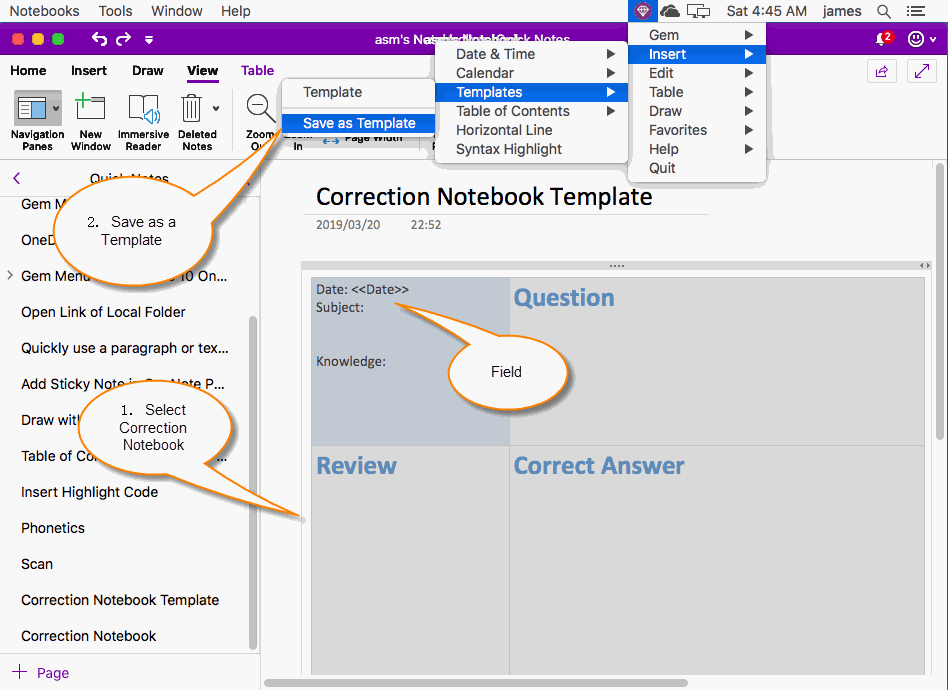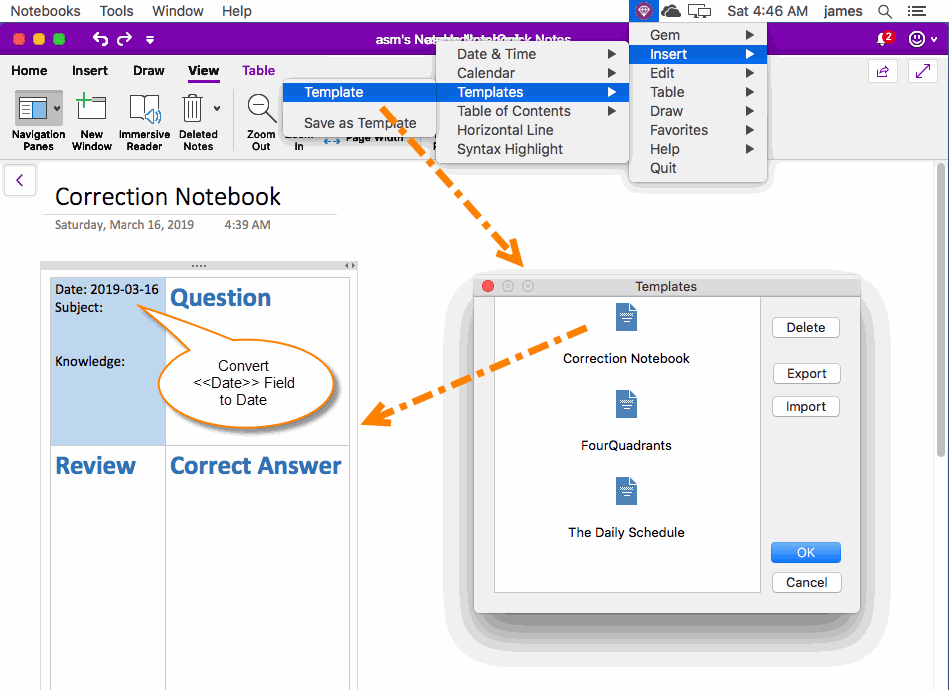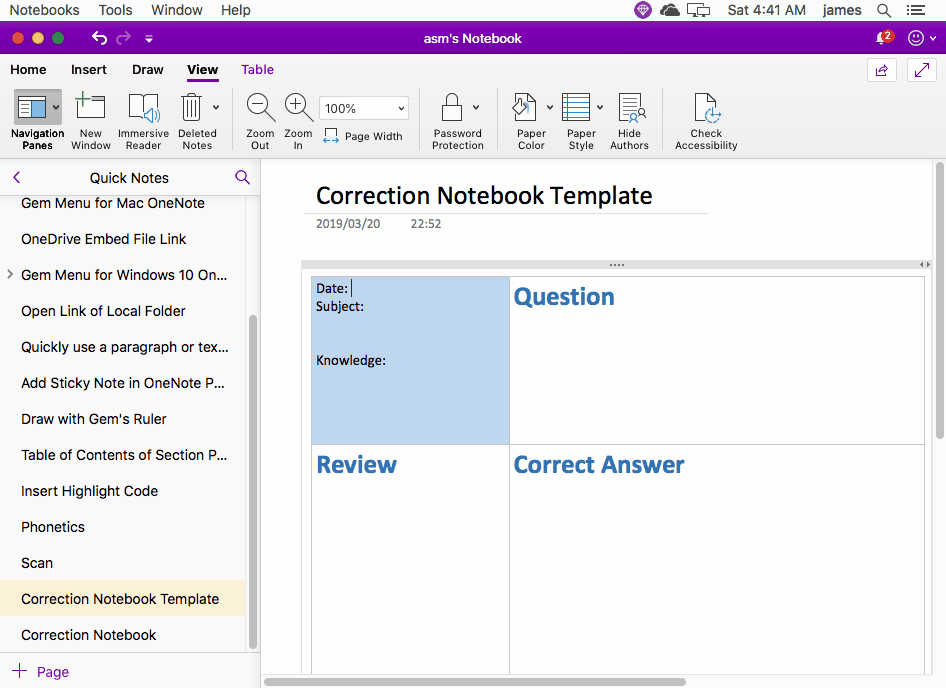MAC: 如何创建带日期域的 Mac OneNote 错题本模板?
2019-11-13
数字笔记珍宝
珍宝菜单Gem Menu for Mac OneNote 提供有域字段的功能。
在制作自己的模板时,可以设置这些域。
当从珍宝菜单应用这些带域的模板时,会转换这些域为值。
如:<<Date>> 会转换成当天日期 2019-03-16
下面,我们制作一个带日期域的错题本模板。
在制作自己的模板时,可以设置这些域。
当从珍宝菜单应用这些带域的模板时,会转换这些域为值。
如:<<Date>> 会转换成当天日期 2019-03-16
下面,我们制作一个带日期域的错题本模板。
插入域,然后保存成模板
在错题本里,日期:的后面添加域 <<Date>>
然后,
则 Gem 会保存为错题本模板。
在错题本里,日期:的后面添加域 <<Date>>
然后,
- 选中错题本表格
- 点击珍宝菜单 Gem Menu for Mac OneNote -> “插入”菜单 -> “模板” 子菜单 -> “保存为模板” 菜单项。
- 输入模板名:Correction Notebook错题本。
则 Gem 会保存为错题本模板。
插入错题本,日期域 <<Date>> 被替换为当前日期
创建错题本模板后。
点击珍宝菜单 Gem Menu for Mac OneNote -> “插入”菜单 -> “模板” 子菜单 -> “模板”菜单项。
打开“模板”窗口,在这里可以看到刚创建的“Correction Notebook错题本”模板。
选中它,点击“确认”后,Gem 会插入错题本模板到 OneNote 页面里。
同时看到,日期域 <<Date>> 被替换为当前日期:2019-3-16
创建错题本模板后。
点击珍宝菜单 Gem Menu for Mac OneNote -> “插入”菜单 -> “模板” 子菜单 -> “模板”菜单项。
打开“模板”窗口,在这里可以看到刚创建的“Correction Notebook错题本”模板。
选中它,点击“确认”后,Gem 会插入错题本模板到 OneNote 页面里。
同时看到,日期域 <<Date>> 被替换为当前日期:2019-3-16
支持的域
珍宝菜单 Gem Menu for Mac OneNote 现在支持以下的域:
<<Year>>
<<Month>>
<<Day>>
<<MonthName>>
<<WeekDayName>>
<<Date>>
<<DateTime>>
<<UTCDateTime>>
<<TimeZone>>
演示
珍宝菜单 Gem Menu for Mac OneNote 现在支持以下的域:
<<Year>>
<<Month>>
<<Day>>
<<MonthName>>
<<WeekDayName>>
<<Date>>
<<DateTime>>
<<UTCDateTime>>
<<TimeZone>>
演示
OneNoteGem